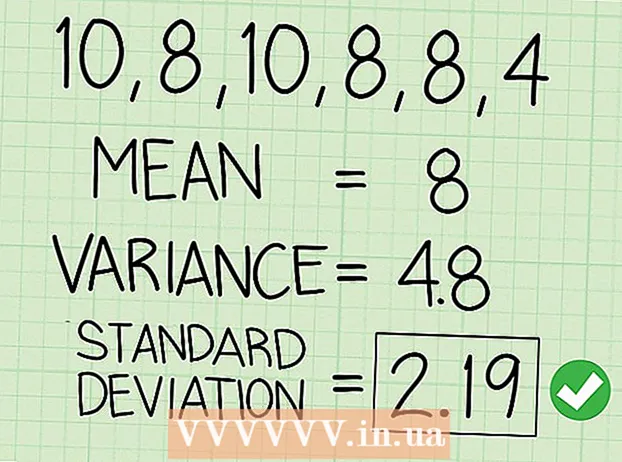Avtor:
Joan Hall
Datum Ustvarjanja:
27 Februarjem 2021
Datum Posodobitve:
26 Junij 2024

Vsebina
V tem članku vam bomo povedali, kako zaščititi dokument Microsoft Word z geslom. To lahko storite v Wordu za Windows in Mac OS X, ne pa tudi v OneDrive.
Koraki
Metoda 1 od 2: V sistemu Windows
 1 Odprite dokument Microsoft Word. Če želite to narediti, dvokliknite dokument Word, ki ga želite zaščititi z geslom. Dokument se bo odprl v programu Microsoft Word.
1 Odprite dokument Microsoft Word. Če želite to narediti, dvokliknite dokument Word, ki ga želite zaščititi z geslom. Dokument se bo odprl v programu Microsoft Word. - Če želite ustvariti dokument, zaženite Microsoft Word in kliknite Prazen dokument.
 2 Kliknite na mapa. To je zavihek v zgornjem levem kotu okna Word. Odpre se meni Datoteka.
2 Kliknite na mapa. To je zavihek v zgornjem levem kotu okna Word. Odpre se meni Datoteka.  3 Kliknite na zavihek Inteligenca. Našli ga boste na vrhu leve plošče.
3 Kliknite na zavihek Inteligenca. Našli ga boste na vrhu leve plošče. - Če se ni nič zgodilo, ste že na zavihku Podrobnosti.
 4 Kliknite na Zaščita dokumentov. Ta ikona v obliki ključavnice se pojavi pod imenom dokumenta na vrhu strani. Odpre se meni.
4 Kliknite na Zaščita dokumentov. Ta ikona v obliki ključavnice se pojavi pod imenom dokumenta na vrhu strani. Odpre se meni.  5 Kliknite Šifrirajte z geslom. Je na vrhu menija. Odpre se okno.
5 Kliknite Šifrirajte z geslom. Je na vrhu menija. Odpre se okno.  6 Vnesite geslo. To naredite v besedilnem polju Geslo na sredini okna.
6 Vnesite geslo. To naredite v besedilnem polju Geslo na sredini okna.  7 Kliknite na v redu. Ta gumb je na dnu okna.
7 Kliknite na v redu. Ta gumb je na dnu okna. 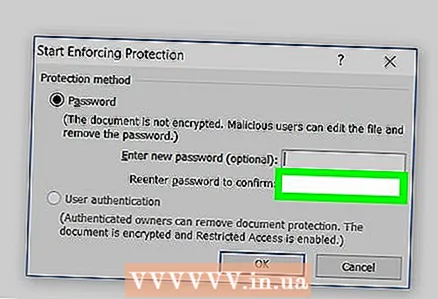 8 Znova vnesite geslo in pritisnite v redu. Zdaj, če želite odpreti dokument, morate vnesti geslo.
8 Znova vnesite geslo in pritisnite v redu. Zdaj, če želite odpreti dokument, morate vnesti geslo. - Dokument lahko izbrišete, ne da bi ga odprli ali vnesli geslo.
Metoda 2 od 2: V sistemu Mac OS X
 1 Odprite dokument Microsoft Word. Če želite to narediti, dvokliknite Wordov dokument, ki ga želite zaščititi z geslom. Dokument se bo odprl v programu Microsoft Word.
1 Odprite dokument Microsoft Word. Če želite to narediti, dvokliknite Wordov dokument, ki ga želite zaščititi z geslom. Dokument se bo odprl v programu Microsoft Word. - Če še niste ustvarili dokumenta, to storite zdaj.
 2 Kliknite na {MacButton. Ta zavihek je na vrhu okna Microsoft Word. Pod vrstico z zavihki na vrhu okna se prikaže orodna vrstica.
2 Kliknite na {MacButton. Ta zavihek je na vrhu okna Microsoft Word. Pod vrstico z zavihki na vrhu okna se prikaže orodna vrstica.  3 Kliknite na Zaščita dokumentov. Ta ikona v obliki ključavnice je na desni strani orodne vrstice. Odpre se pojavno okno.
3 Kliknite na Zaščita dokumentov. Ta ikona v obliki ključavnice je na desni strani orodne vrstice. Odpre se pojavno okno. 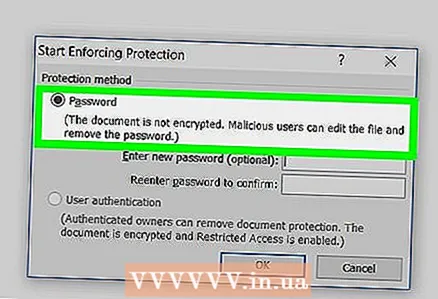 4 Vnesite geslo. Vnesite geslo v polje Geslo na vrhu okna. Zdaj, če želite odpreti dokument, morate vnesti geslo.
4 Vnesite geslo. Vnesite geslo v polje Geslo na vrhu okna. Zdaj, če želite odpreti dokument, morate vnesti geslo. - Če želite preprečiti uporabnikom urejanje dokumenta, v spodnje polje za besedilo v tem oknu vnesite drugo geslo.
 5 Kliknite na v redu. Ta gumb je na dnu pojavnega okna.
5 Kliknite na v redu. Ta gumb je na dnu pojavnega okna. 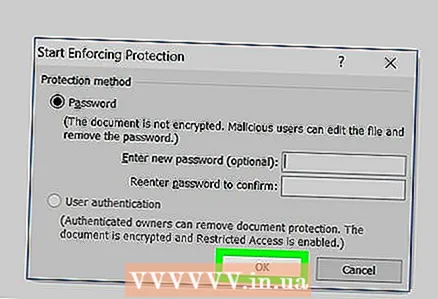 6 Znova vnesite gesla in pritisnite v redu. Zdaj, če želite odpreti dokument, morate vnesti geslo.
6 Znova vnesite gesla in pritisnite v redu. Zdaj, če želite odpreti dokument, morate vnesti geslo.
Nasveti
- Če se v sistemu Mac OS X odločite za nastavitev gesel za odpiranje in urejanje dokumenta, vnesite dve različni gesli.
Opozorila
- Če pozabite geslo, dokumenta ne boste mogli obnoviti.